Pour écrire et publier un article, vous devez vous enregistrer comme contributeur du site auprès de l’association Prefosta. Vous recevrez alors un identifiant et un lien pour configurer votre mot de passe. Vous pourrez vous connecter à WordPress, qui est un outil de publication ne nécessitant aucune connaissance informatique. Voici quelques explications pour vous aider à annoncer une soirée sur le site de Prefosta.
1. CRÉEZ L’ARTICLE ET ÉCRIVEZ VOTRE TITRE
– Dans la colonne de gauche, cliquez sur le menu « Article » puis « Ajouter ». Une page d’article s’ouvrira. Écrivez votre titre dans le cadre blanc situé tout en haut.

– Un titre sur ce site a généralement la forme suivante : « jour + date : titre court ». Exemple : « vendredi 4 août : soirée des prefostiens ! »
– L’heure sera précisée plus bas dans le texte de description
– Si votre titre est long ce n’est pas grave, mais il s’intégrera moins facilement dans la page d’accueil et dans la navigation du site et risque donc d’être moins lisible
– Les liens permanents (Permaliens) permettent de faire circuler l’info par mail, et par des liens entre sites. Vous pouvez les modifier quand vous créez l’annonce de la soirée, mais ensuite il vaut mieux ne plus trop y toucher. Veillez à ce que votre permalien soit lisible, informatif, et ne comporte aucun accent ni caractère spécial. Par exemple :
http://radio-oiseau.com/prefosta/vendredi-4-aout-soiree-des-prefostiens/
2. AJOUTEZ LE VISUEL DE LA SOIRÉE
– Récupérer ou créez une image qui donnera envie de venir à la soirée
– Pour la faire apparaitre dans l’annonce, cliquez sur « ajouter un media » afin d’ajouter votre image à la bibliothèque du site. Le bouton se trouve juste au dessus du cadre d’édition, avec ce logo :

– Un fois la bibliothèque ouverte, allez chercher votre image et glissez la directement dans la bibliothèque (ou bien cliquez sur « envoyer des fichiers » et récupérez le ficher dans votre ordinateur, ça revient au même).
Dans les options, choisissez l’alignement, le lien, la taille. Si vous n’êtes pas sûrs de vos choix, laissez « aucun » pour l’alignement et le lien, et préférez « grande » pour l’image. Toujours dans la bibliothèque, cliquez sur le bouton en bas à droite « insérer dans l’article ». Voilà, votre image va apparaitre dans le cadre d’édition !
– Si elle est trop petite, supprimez-la et ré-ouvrez la bibliothèque grace au bouton « ajouter un media ». Sélectionnez l’image qui sera déjà là. Augmentez sa taille en bas à droite de la bibliothèque, juste au dessus du bouton « insérer ».
Pour les perfectionnistes : si vous voulez que l’image renvoie vers la page de la soirée, copiez le permalien dans le champ « Lier à ».
Remplissez le champ « texte alternatif » avec le mot clef « prefosta » et deux ou trois mots. Cela facilitera le référencement de la page par les moteurs de recherche.
Puis réinsérez l’image dans l’article !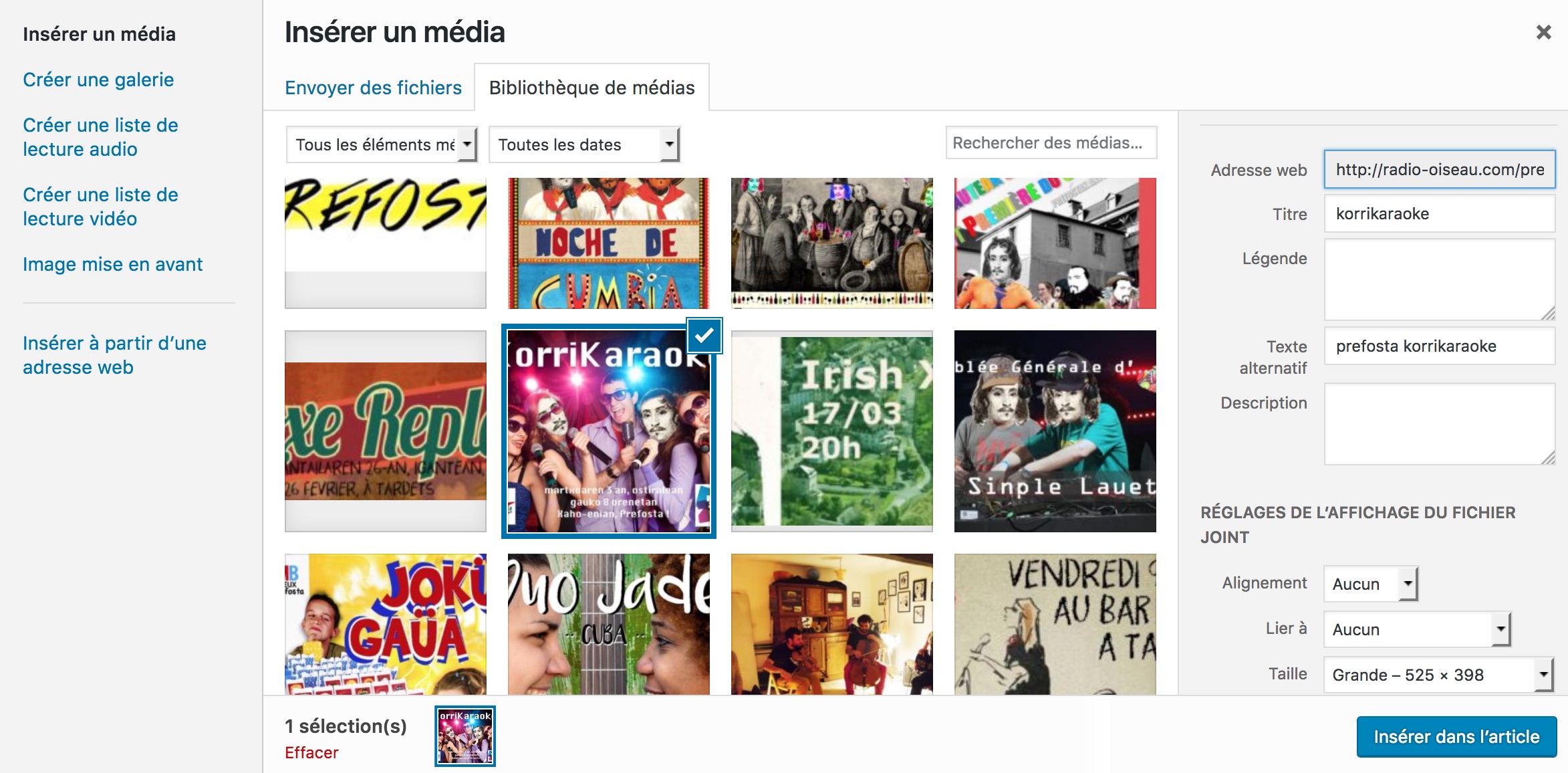
3. AJOUTEZ DEUX LIGNES TYPES EN GRAS
ligne 1 : reprendre le titre exact de l’article
ligne 2 : 20h-23h à Prefosta (Bar du Trinquet / Maison Xaho à Tardets)
4. AJOUTEZ LE TEXTE DE DESCRIPTION DE LA SOIRÉE
– Le texte ne doit pas être en gras, mais en caractère normaux.
– Quand texte de description est long, pour ne pas surcharger la page d’accueil, pensez à insérer un lien « continuer la lecture » (dans le menu d’édition avec ce logo) :

– Pour ajouter un lien, écrivez le texte puis insérez le lien en cliquant sur le logo qui ressemble à une chaine :

Après avoir cliqué sur la chaine, n’hésitez pas à cliquer sur la petite roue qui ouvrira les options du lien. Cocher le plus souvent possible la case « Ouvrir le lien dans un nouvel onglet », pour éviter que les visiteurs ne perdent votre article en naviguant.

– Pour insérer une vidéo youtube ou autre, c’est très facile. Cliquez sur « ajouter un media », cela ouvrira la bibliothèque (vous êtes habitués, maintenant 🙂
Dans la colonne de gauche choisissez « Insérer à partir d’une adresse web ». Copiez l’adresse web de la vidéo et cliquez sur le bouton « insérer dans l’article ». La vidéo sera automatiquement ajoutée à votre article.
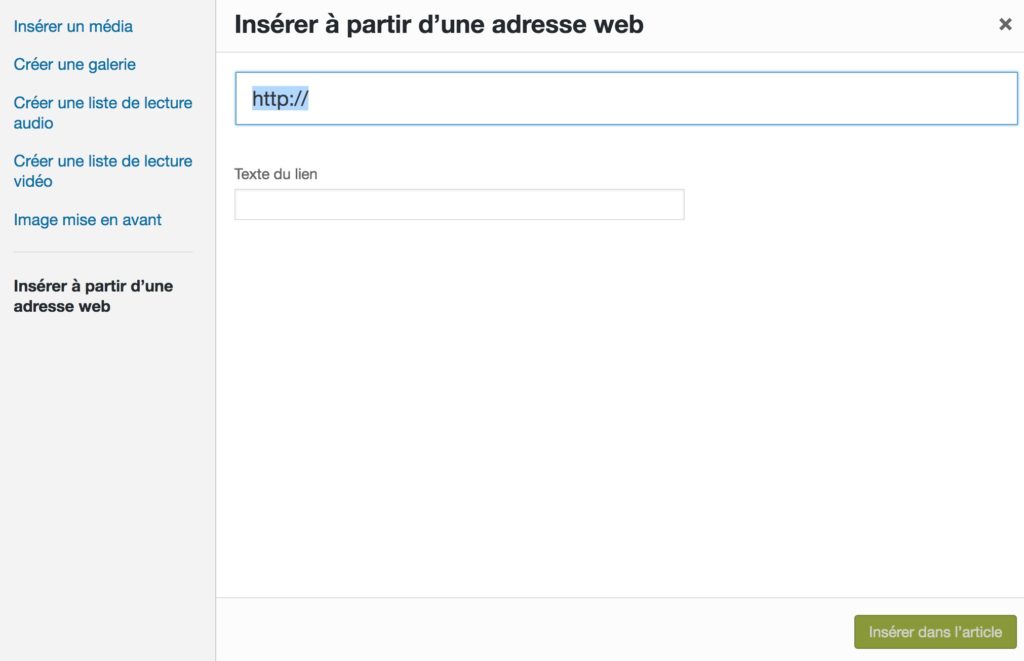
5. PUBLIEZ
C’est fini ! Vous pouvez cliquer sur « Publier » en haut à droite de cette page et votre article devrait apparaitre en une du site.
Remarques
– les articles publiés en dernier apparaissent tout en haut du site quand on va sur la page d’accueil.
Si l’ordre ne vous convient pas, vous pouvez modifier l’ordre d’apparition des derniers articles en jouant sur la date de publication, qui se trouve à côté du bouton « publier ». C’est utile en particulier si vous rédigez plusieurs annonces de soirée en même temps et qu’elles ne s’affichent pas dans l’ordre souhaité !

– Ne changez pas la catégorie « ACCUEIL » et si possible rattachez-y tous vos articles (si vous oubliez de le faire, cela n’est pas dramatique et normalement cela se fera automatiquement quand vous publierez) pour que vos articles s’affichent bien en première page du site. Si vous créez une nouvelle catégorie et y rattachez votre article, l’annonce risque de ne pas s’afficher correctement car elle n’apparaîtra plus en cliquant sur le menu « ACCUEIL ».
– N’activez pas les commentaires : sous peine de voir le site noyé par les spams et publicités !
– Vous pouvez ajouter des mots-clefs en utilisant les « étiquettes », mais ça n’est pas indispensable
– Essayez d’écrire le mot « prefosta » au moins une fois dans le texte de votre article, cela aidera les moteurs de recherche à nous trouver.
– Dans tous les cas, vous pourrez à n’importe quel moment supprimer ou modifier l’article que vous avez créé, en allant dans le menu « Articles » puis « tous les articles ».
– Si vous êtes inscrit comme «éditeur», vous pouvez modifier et supprimer les articles des autres contributeur, il faut donc être prudent. Si vous êtes «auteur» vous pouvez créer vos articles et les modifier/supprimer, mais vous ne pouvez pas intervenir sur les articles des autres auteurs – ce qui veut aussi dire que vous pouvez expérimenter tranquillement la publication sans risquer de modifier la structure du site.
